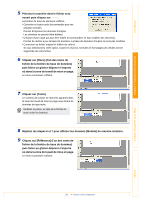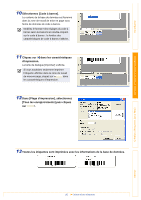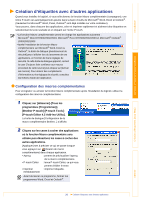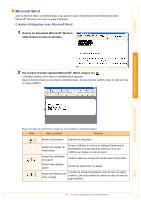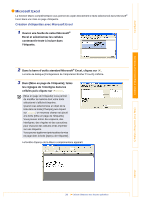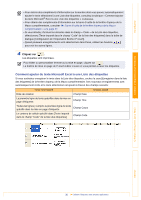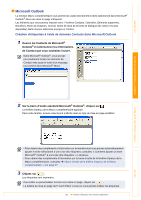Brother International andtrade; QL-1050 User Manual - French - Page 27
Microsoft Word, Création d'étiquettes avec Microsoft Word
 |
View all Brother International andtrade; QL-1050 manuals
Add to My Manuals
Save this manual to your list of manuals |
Page 27 highlights
Introduction Microsoft Word Avec la fonction Macro complémentaire, vous pouvez copier directement le texte sélectionné dans Microsoft® Word sur une mise en page d'étiquette. Création d'étiquettes avec Microsoft Word 1 Ouvrez un document Microsoft® Word et sélectionnez le texte à imprimer. 2 Sur la barre d'outils standard Microsoft® Word, cliquez sur . La fenêtre d'aperçu de la Macro complémentaire apparaît. Dans la fenêtre d'aperçu de la Macro complémentaire, le texte importé s'affiche dans le style de mise en page prédéfini. Création d'étiquettes (pour Windows) Création d'étiquettes (pour Mac) Barre d'outils de la fenêtre d'aperçu de la Macro complémentaire Icône Nom du bouton Fonction Bouton d'impression Imprime les étiquettes. Bouton de réglage de l'imprimante Permet d'afficher les boîtes de dialogue [Imprimer] et [Paramètres de l'imprimante] à l'aide du menu qui s'affiche sur simple clic de ce bouton. Bouton de vérification Vérifie la taille du rouleau DK installé dans l'imprimante. du support Bouton des réglages Permet de sélectionner le papier. papier La boîte de dialogue [Appliquer style de mise en page] Bouton de sélection de s'affiche. Elle vous permet de choisir un style de mise en mise en page page différent. 27 Création d'étiquettes avec d'autres applications Annexe